Nesse tutorial, iremos ver como vincular o seu número à API Oficial do WhatsApp. Neste caso, utilizaremos a Gupshup.
Este tutorial será dividido em três partes e é de extrema importância que passe por todas elas.
Primeiramente, é necessário que você tenha os pré-requisitos abaixo para realizar a configuração na API Oficial:
1º- Possuir acesso de administrador ao BM (Business Manager).
2º- Número – O mesmo não pode estar vinculado ao WhatsApp Business ou a outro modelo de API Oficial.
Para remover o número do WhatsApp Business: 3 pontinhos –> Configurações –> Conta –> Apagar minha conta. (PS: O histórico irá ser todo apagado)
3º- Conta na Gupshup.
——————————————————————————————————————————————
- 1º Parte – Criação da conta na Gupshup
1) Acesse o site da Gupshup: Entrar | Gupshup
2) Clique em “Crie uma conta aqui”.
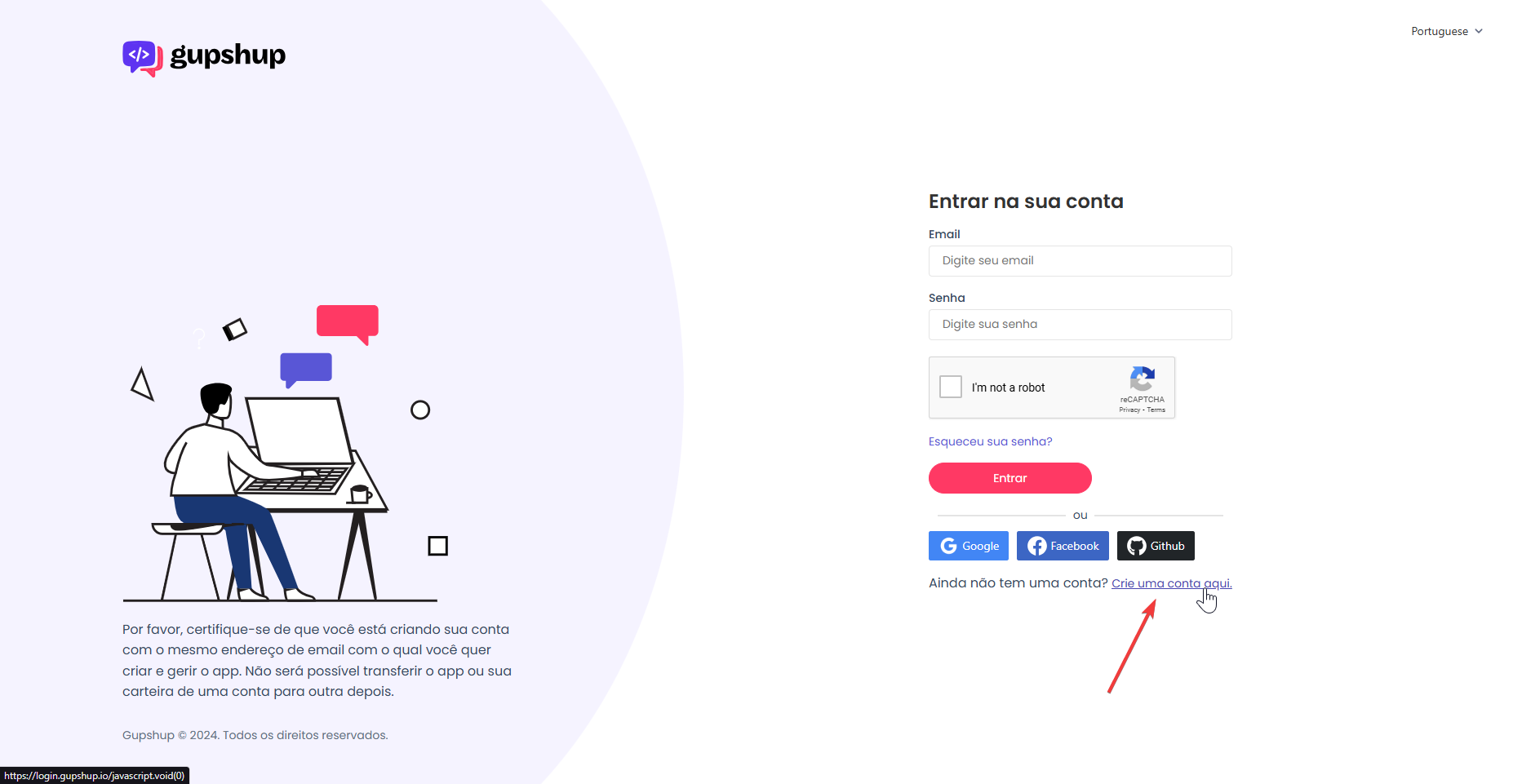
3) Após realizar a criação da conta, você poderá prosseguir para os próximos passos!
——————————————————————————————————————————————
- 2º Parte – Criar e publicar API de Acesso
1) Ir em “+ Criar app”.
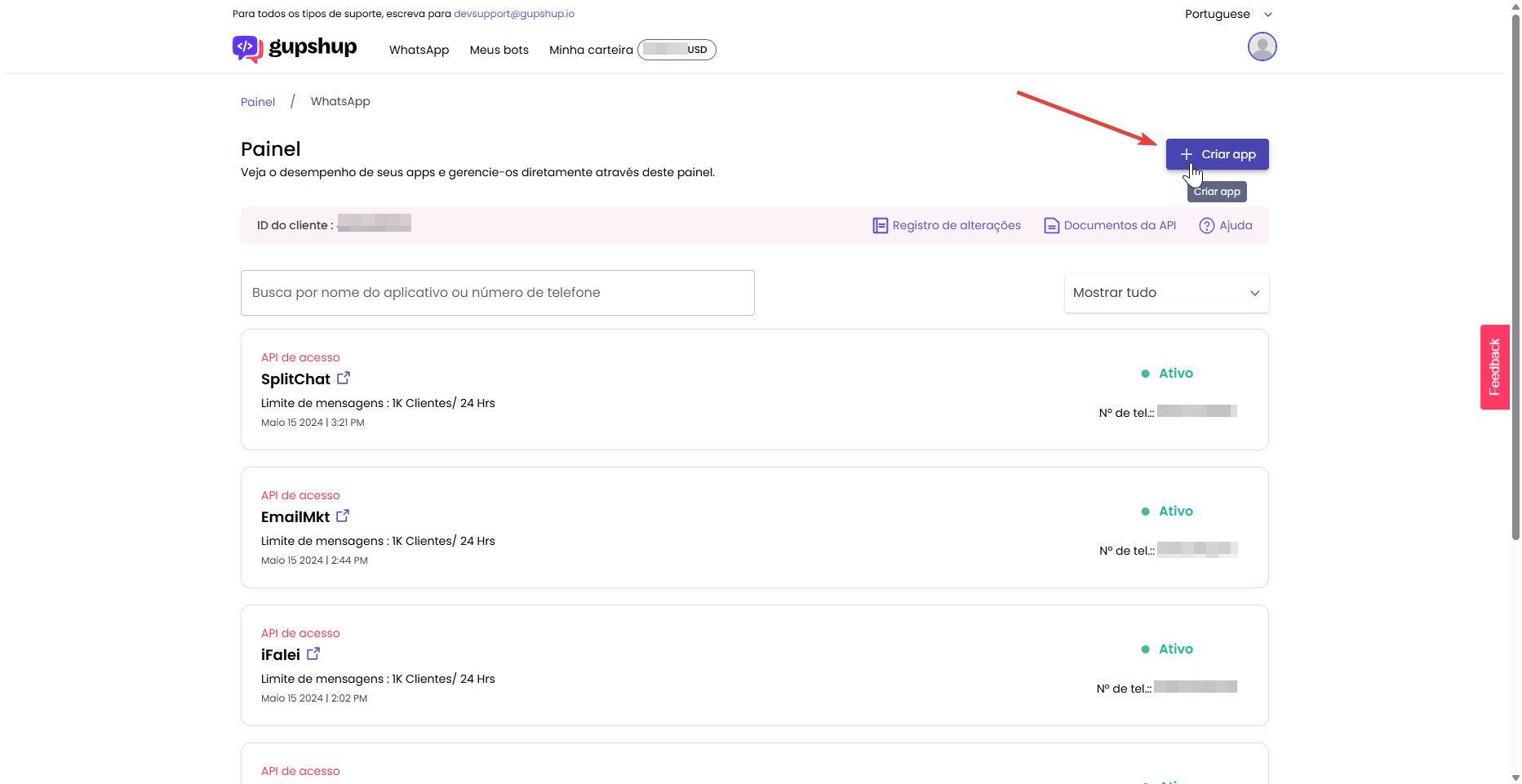
2) Insira o nome do app e clique em “Enviar”.
IMPORTANTE: O nome da API de acesso precisa ser exatamente o mesmo nome da conexão dentro do Split. Exemplo: O nome do seu canal no Split é “CanalAtendimento”, ou seja, você pode alterá-lo no Split para outro antes de colocar na Gupshup ou usar o mesmo nome que já está adicionado.
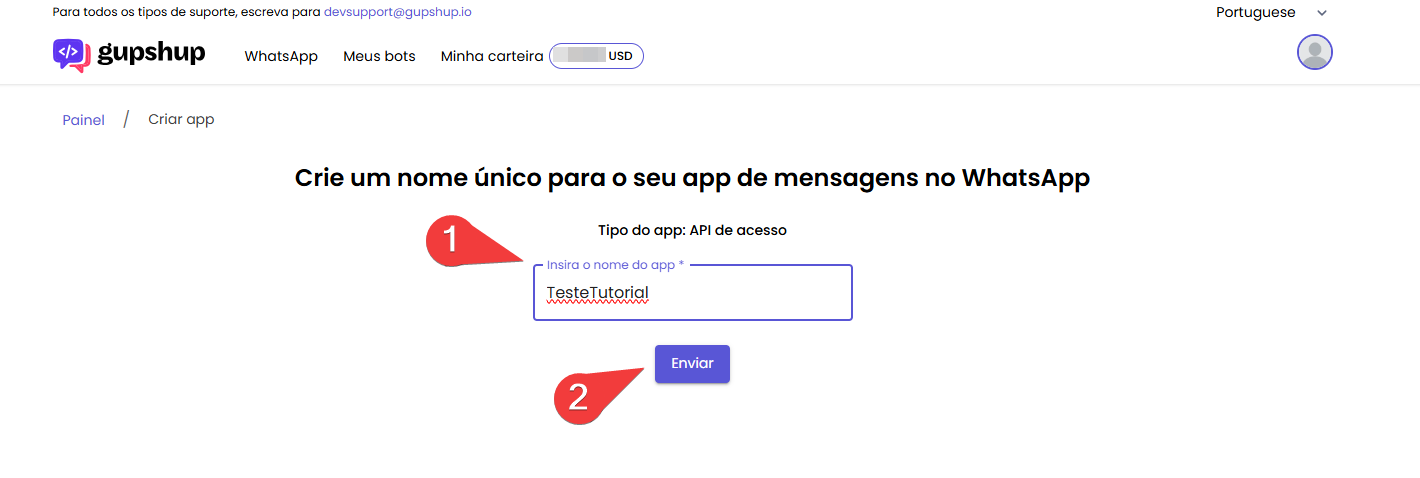
Logo em seguida clique em “Acessar Painel”.
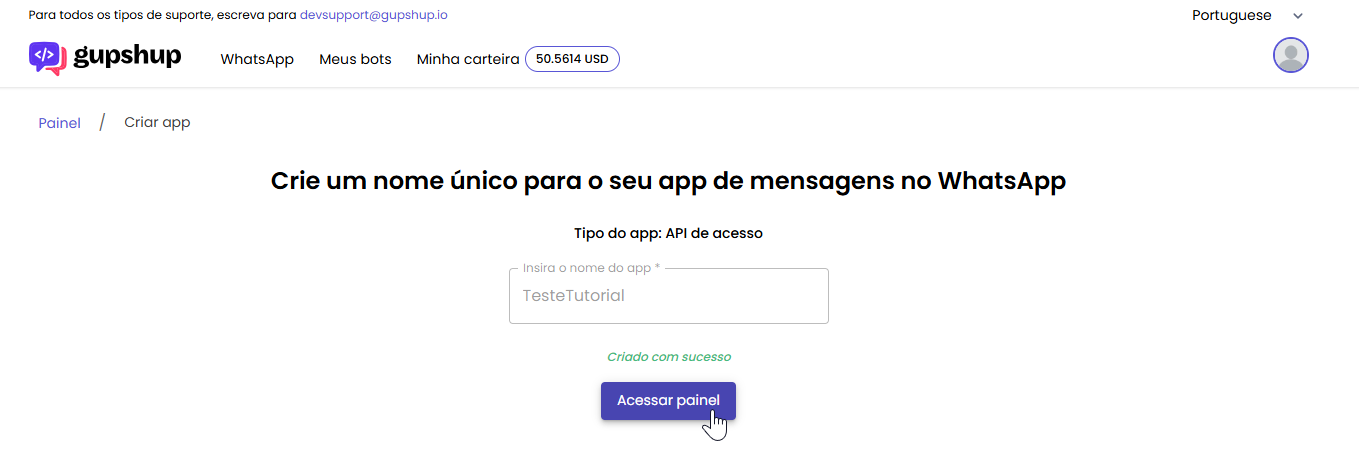
3) Clique em “Publicar”.
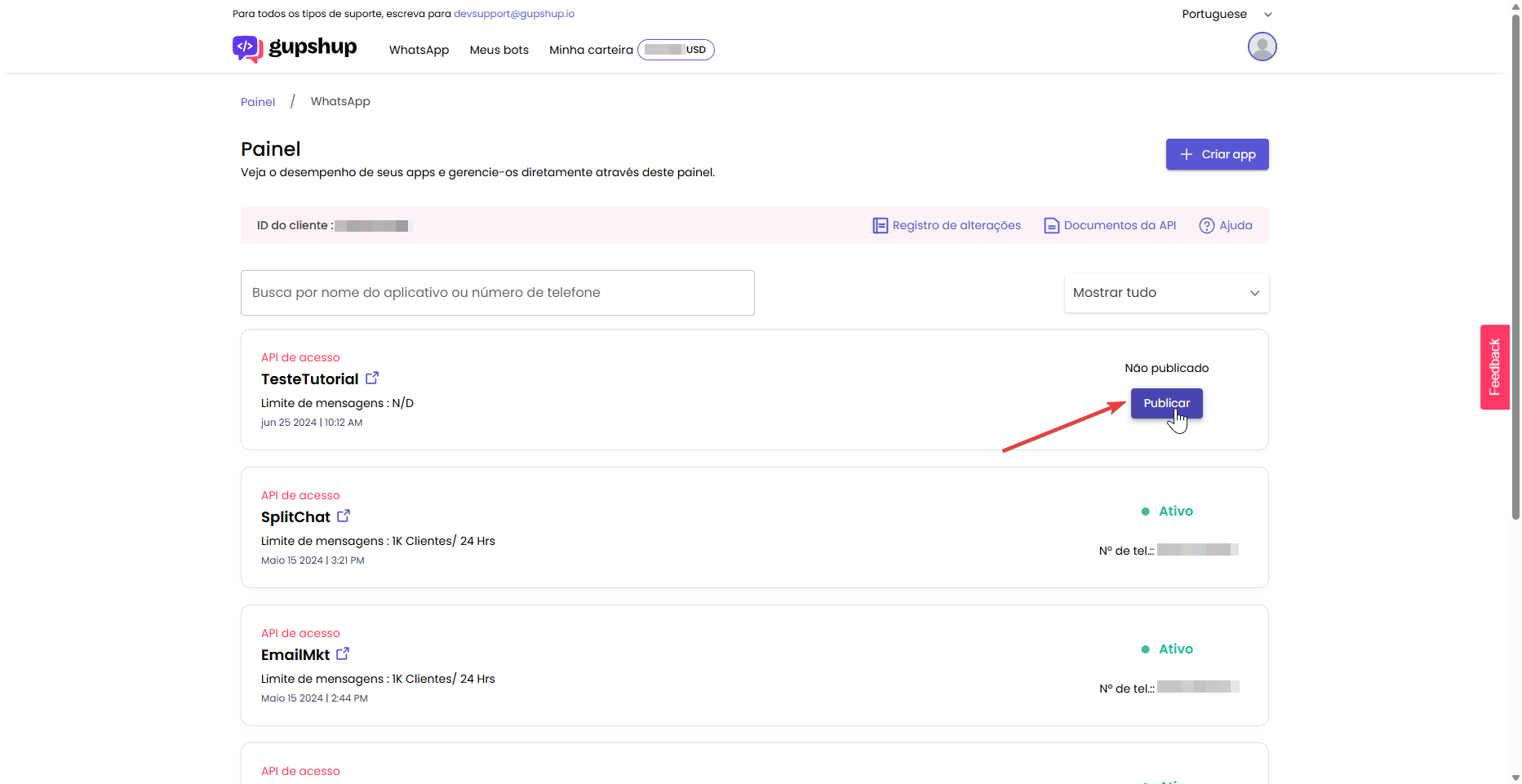
4) Selecione a opção “Novo número de telefone”. Lembrando que a conta no WhatsApp Business, nesse ponto, já deve ter sido excluída.
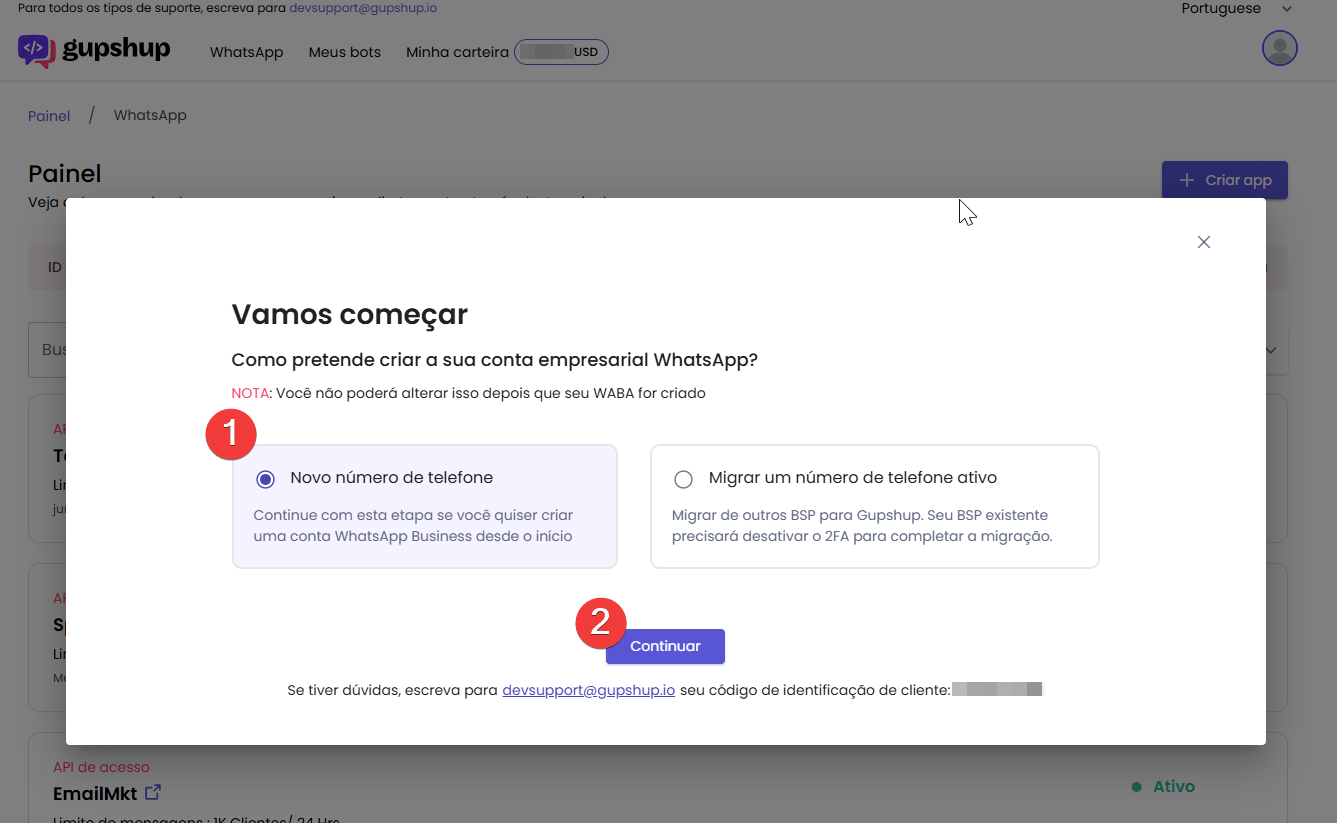
5) Clique em “Proceder”.
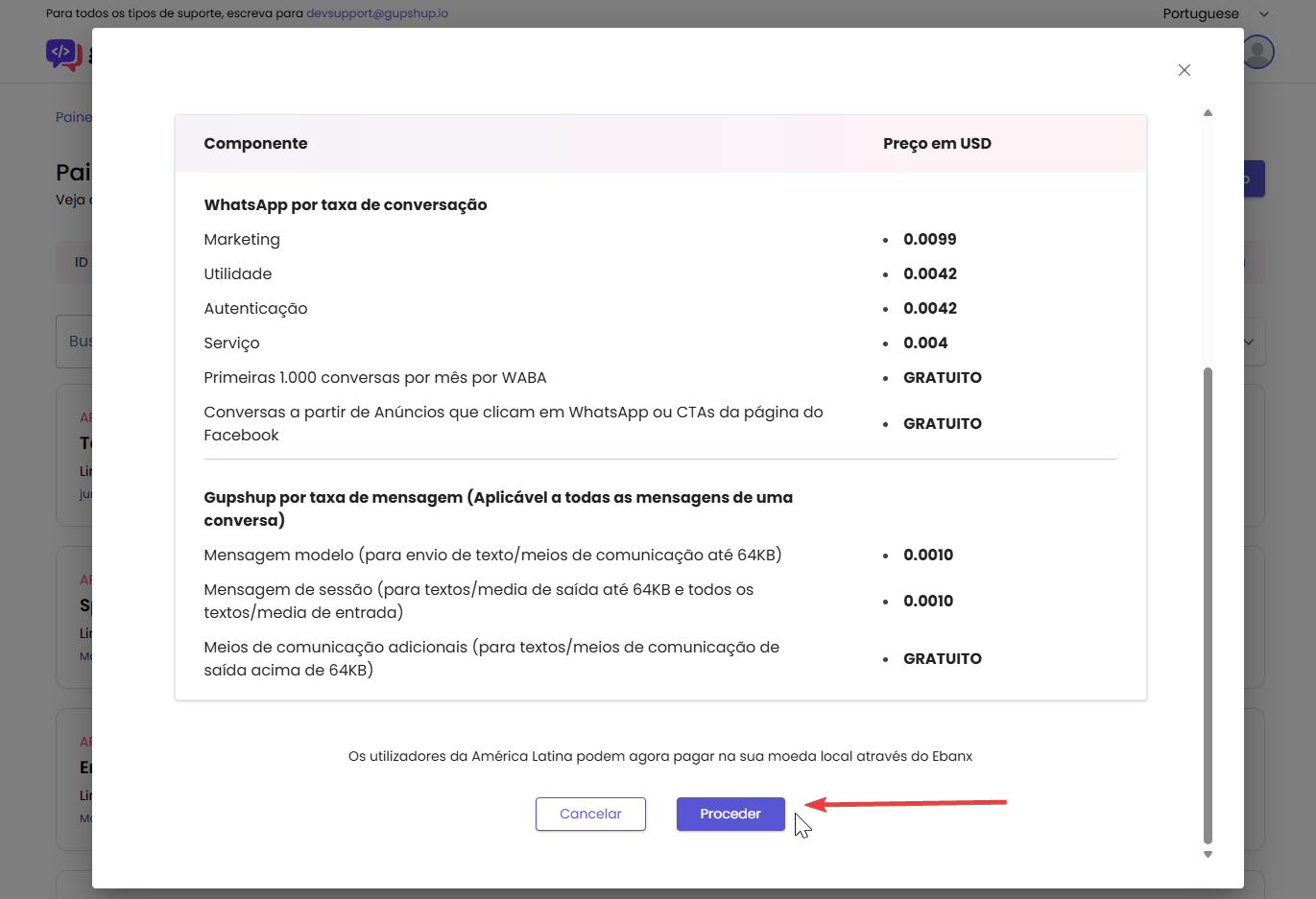
6) Adicione suas informações para contato. Aqui você está criando a sua conta WhatsApp Business.
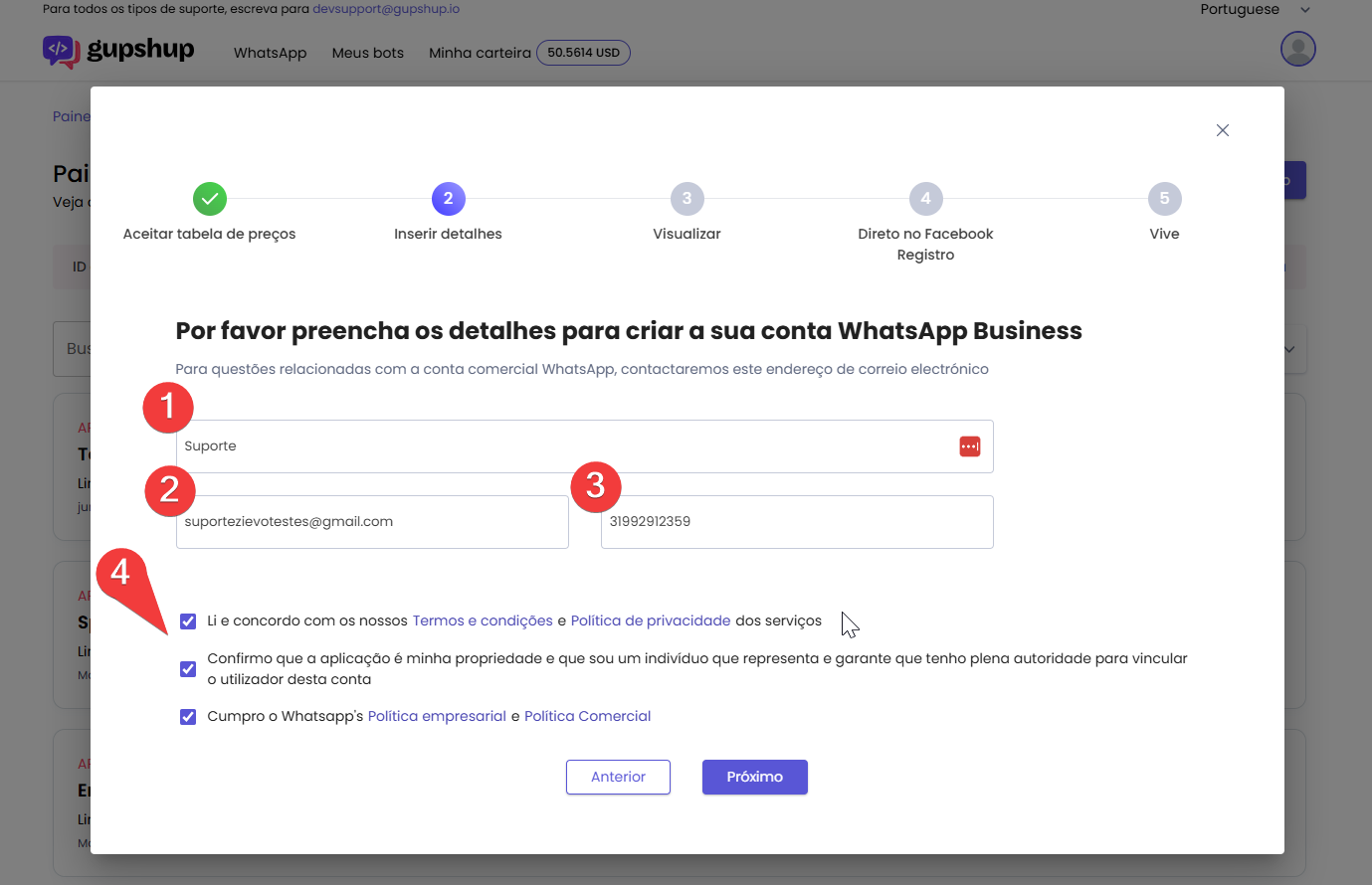
Irá chegar um e-mail de confirmação em seu e-mail; basta realizar a verificação, e clicar em “Verificar OTP” e depois “Confirmar”.
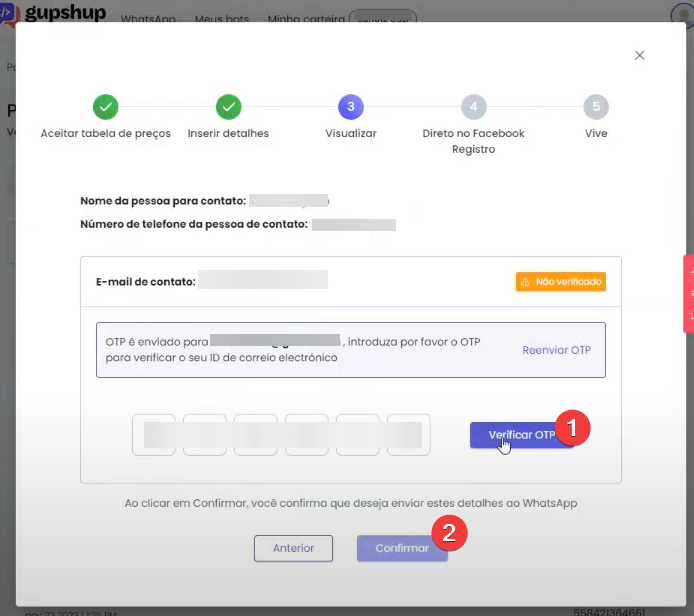
7) Agora, iremos realizar o registro do número no Facebook. Clique em “Continuar com o Facebook”, onde está o BM.
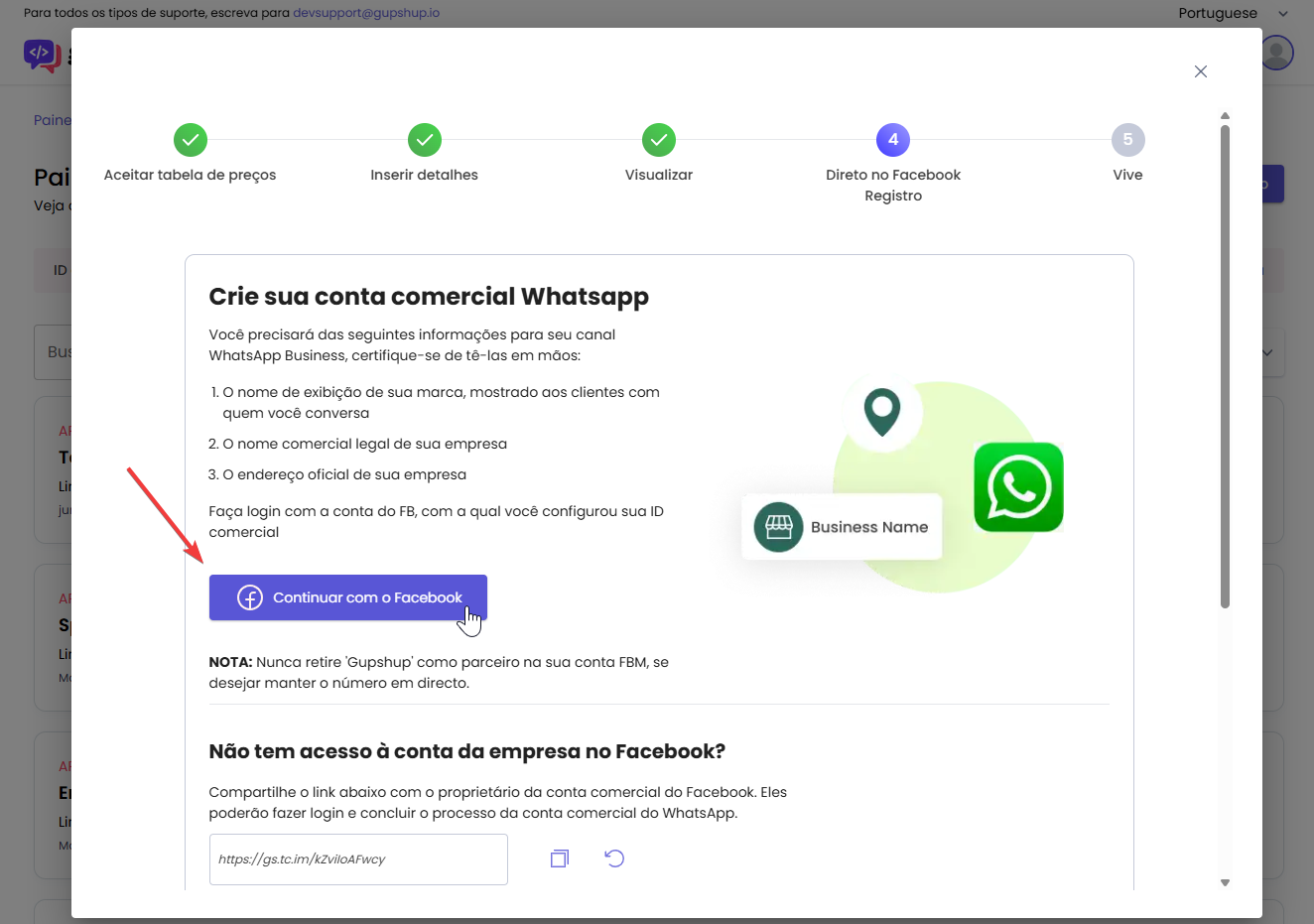
7.1) Prossiga preenchendo com os dados da empresa.
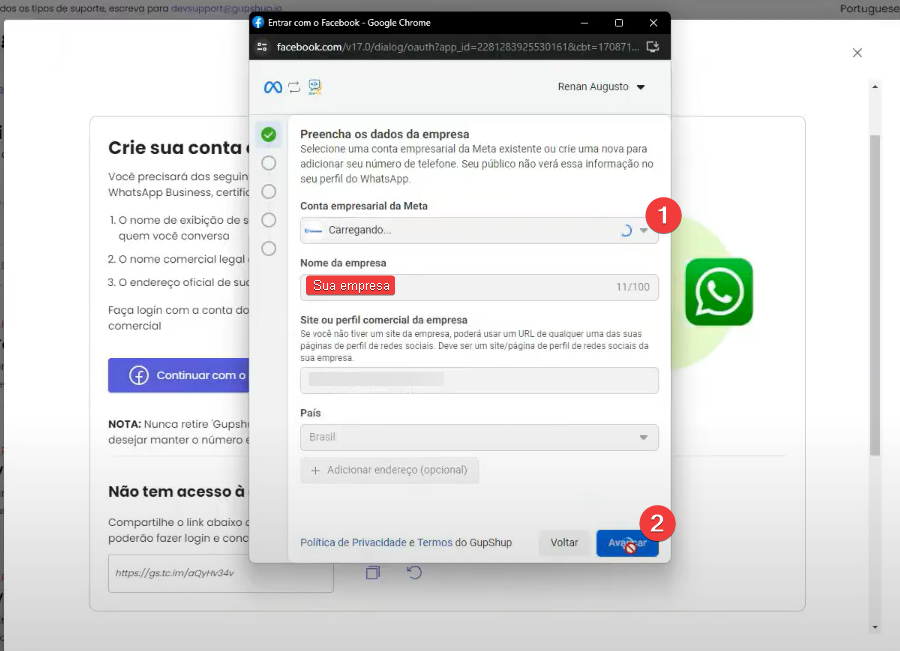
7.2) Aqui, você irá selecionar para “Crie uma conta de WhatsApp Business”, que é uma conta, e “Crie um novo perfil do WhatsApp Business”, que é o seu número.
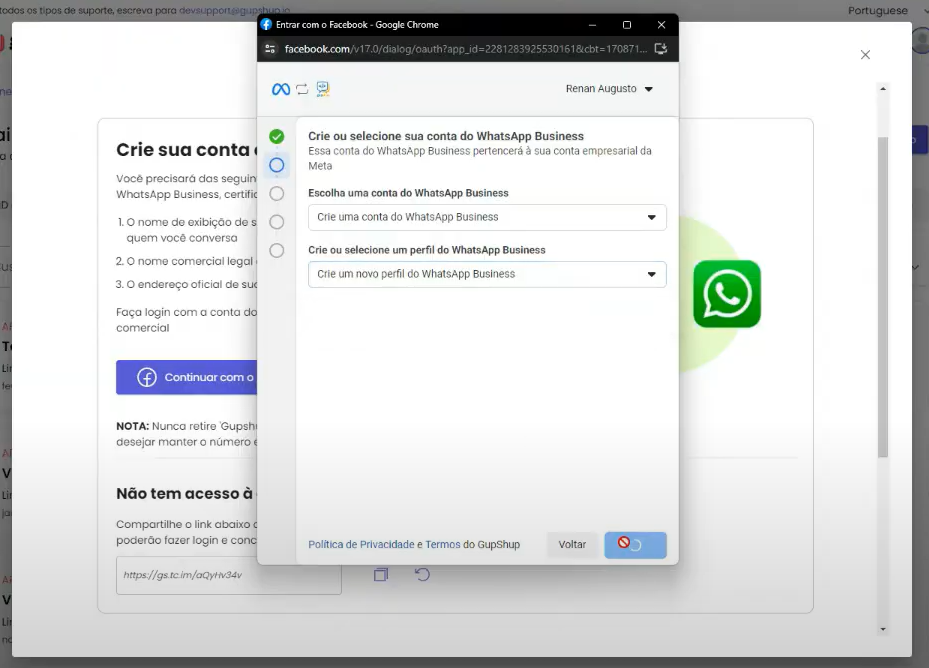
7.3) – Em “Nome da conta do WhatsApp Business” você pode colocar um nome de sua preferência pois será o nome que ficará aparecendo dentro do perfil do BM, então pode ser algo como “Sua Empresa- Gupshup”
– Em “Nome de Exibição do perfil do WhatsApp Business”, será o nome que ficará disponível para o usuário final, então pode ser o nome da empresa de fato.
– Fuso horário mantenha “América/São Paulo”.
– Em “Categoria”, coloque de acordo com o ramo da empresa ou “Outro”.
– Descrição da empresa e site da empresa são opcionais.
Após o preenchimento dos campos clique em “Avançar”.
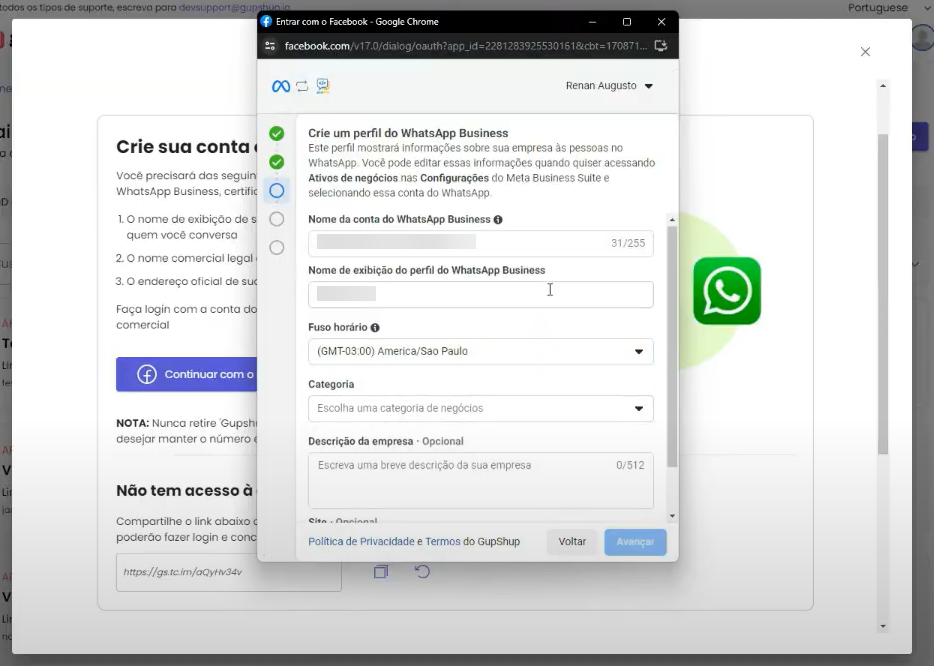
7.4) Adicione o seu número e solicite uma ligação telefônica
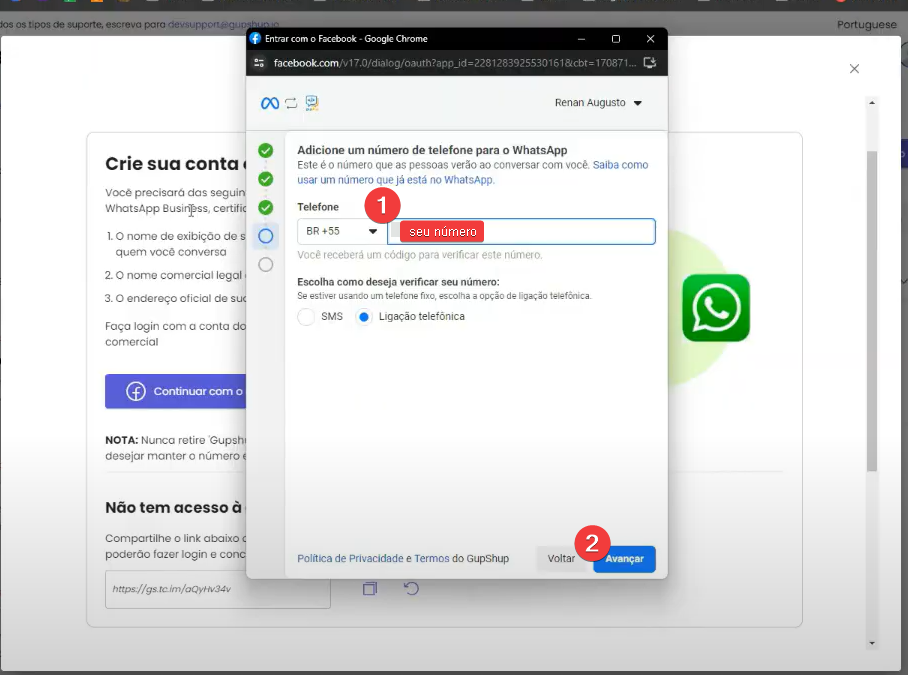
7.5) Após receber o código por ligação, basta colocar o código e clicar em “Avançar”.
Essa etapa é bem parecida com solicitar o código no WhatsApp Business no aparelho celular.
IMPORTANTE: Caso o código não chegue na primeira tentativa não clique em “Reenviar”, feche a janela do Facebook e siga os passos do item 7 novamente.
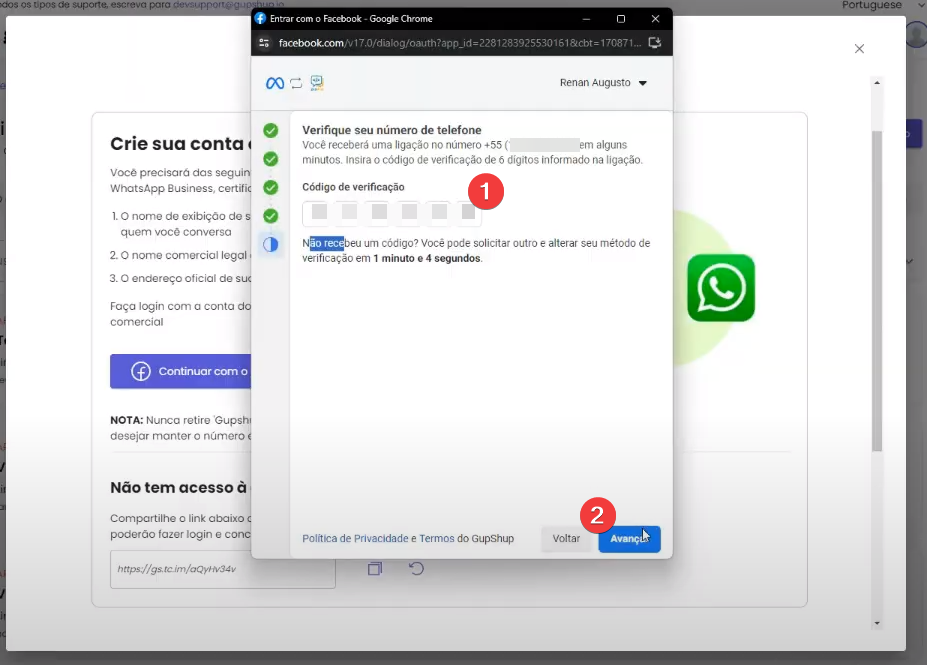
7.7) Clique em “Continuar” e “Concluir”.
Nessa tela, o número precisa estar aparecendo disponível nessas opções:
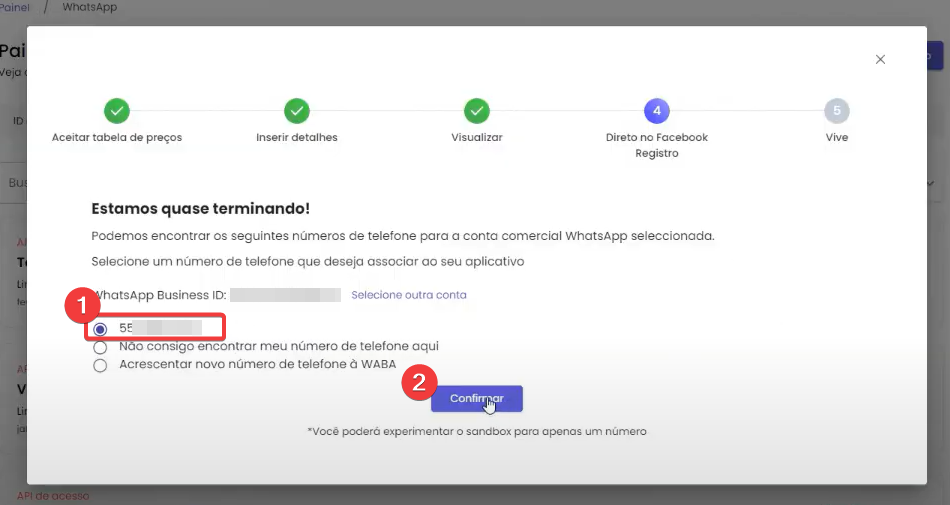
Clique em “Confirmar” e “Confirmar” novamente.
8) Agora basta aguardar, fique o tempo todo na tela de carregamento, não a feche!
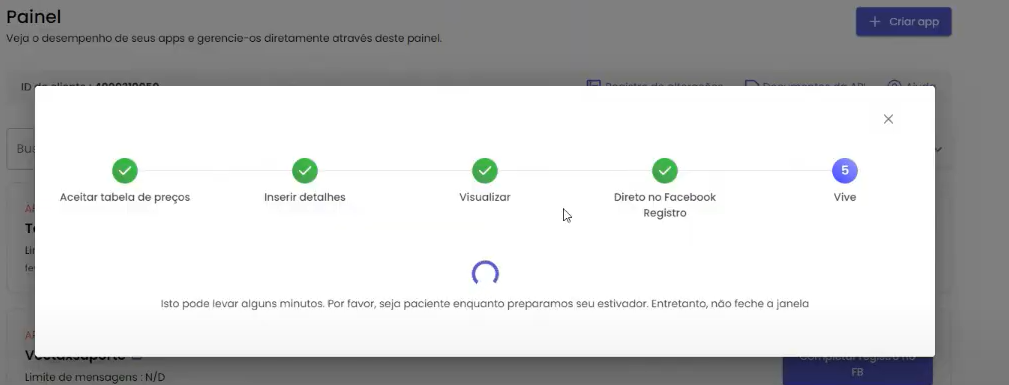
Assim que a tela abaixo aparecer o número foi aprovado!
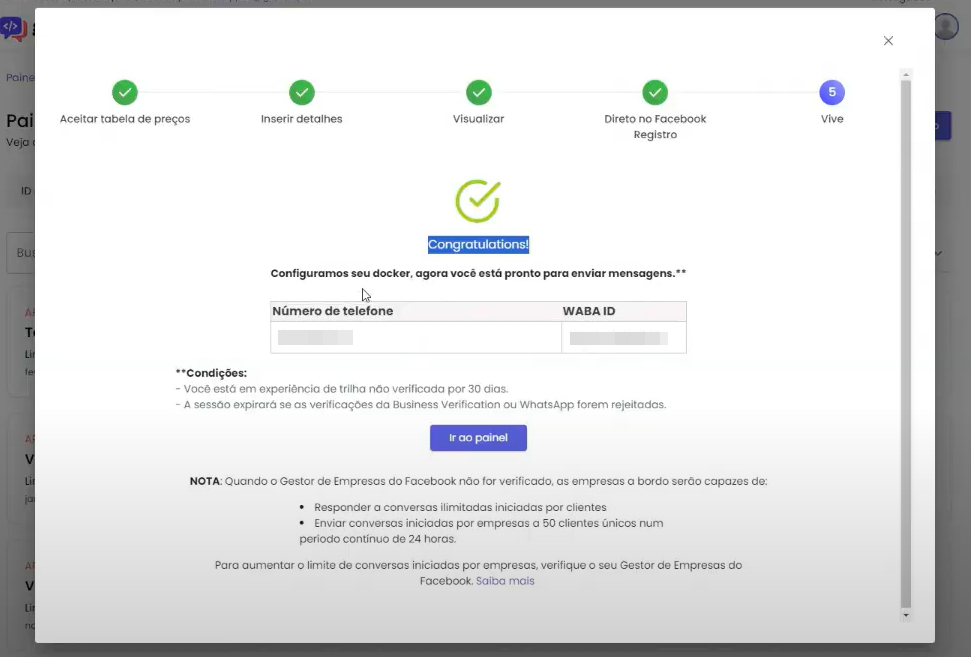
No painel da Gupshup o mesmo irá aparecer como ativo.
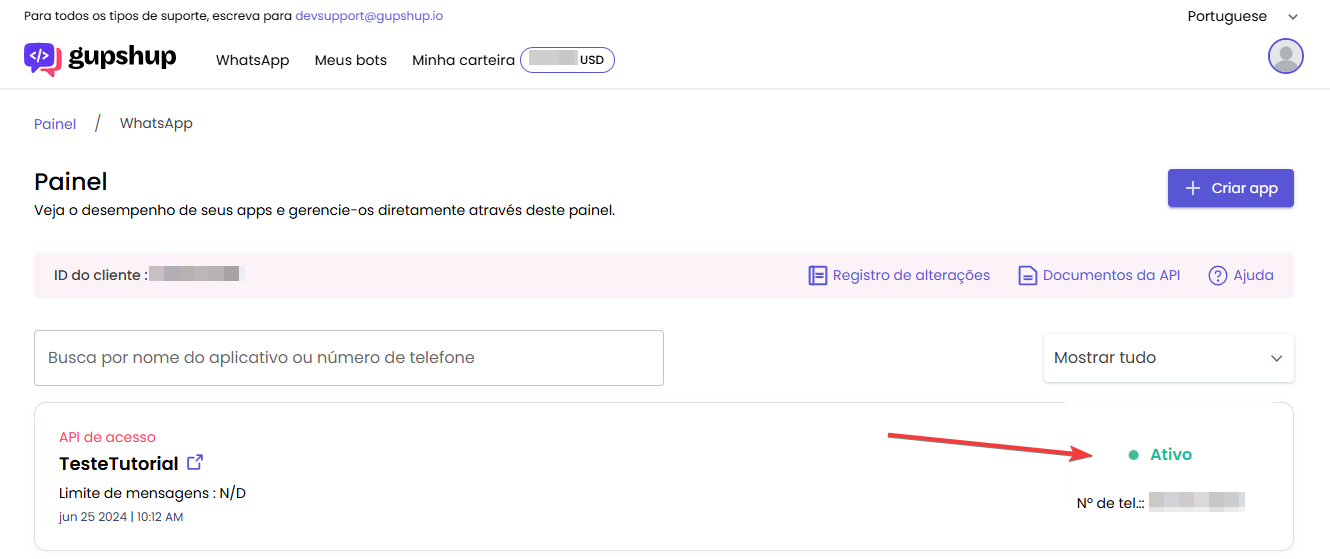
——————————————————————————————————————————————
- 3º Parte – Criar e publicar API de Acesso
Para isso o tutorial em vídeo abaixo pode te auxiliar!
Criando e Conectando Canal no SplitChat – Base de Conhecimento (zievo.com.br)
Utilize os dados abaixo como referência para esse caso:
Tipo: WhatsApp Oficial
Provedor: Gupshup
Nome: Mesmo nome da Gupshup
Chave API: Você pega clicando encima do nome do seu número dentro da Gupshup –> Configurações –> Adicionar chave da API –> Copie o Código e cole.
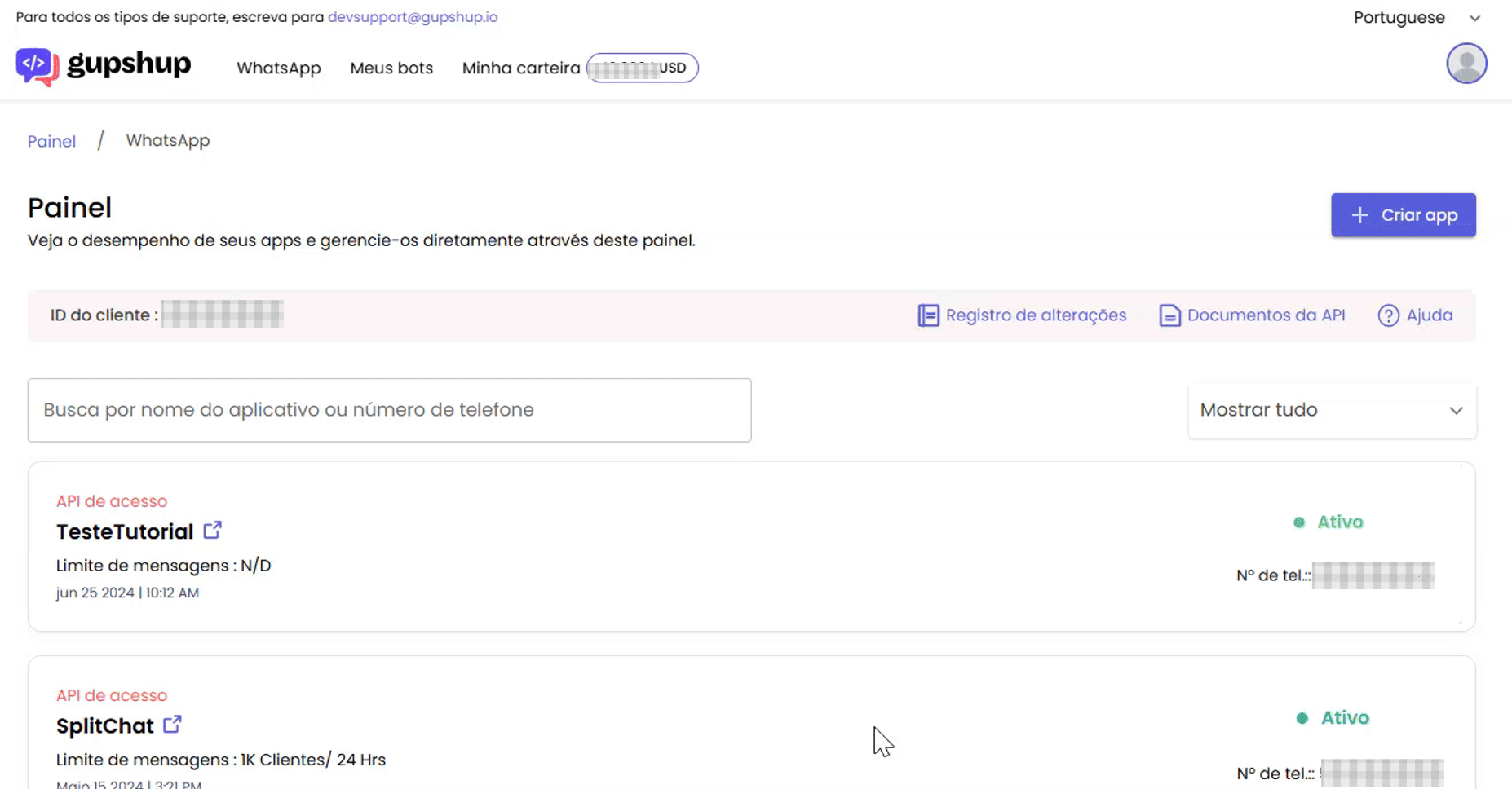
Você pode testar se está tudo certinho com o número enviando uma mensagem de um telefone para ele, se as mensagens forem recebidas na ferramenta está tudo ok!
1) Clique encima do nome.
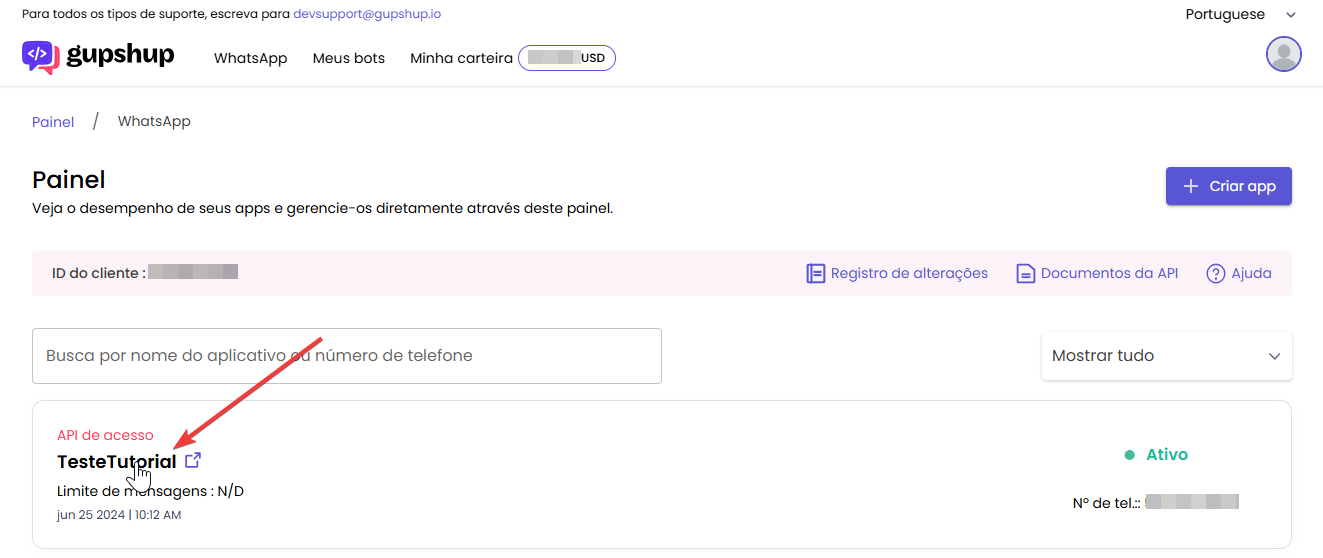
2) Vá em “Modelos” e “+ Criar novo modelo”.

3) Nesse ponto, você irá personalizar o seu template. Em geral, uma mensagem de saudação seria o mais adaptável por se tratar de mensagens enviadas a partir de “nós”.
Você pode escolher o nome do modelo, categoria, idioma, rótulo e o tipo de mensagem que será enviada.
Caso tenha dificuldades nesse ponto, o nosso time pode te explicar melhor pelo WhatsApp! Basta clicar [AQUI!]
4) Após a criação do template, o mesmo ficará em processo de aprovação pelo WhatsApp.
Em tempo, você pode acessar o SplitChat e sincronizar os templates.
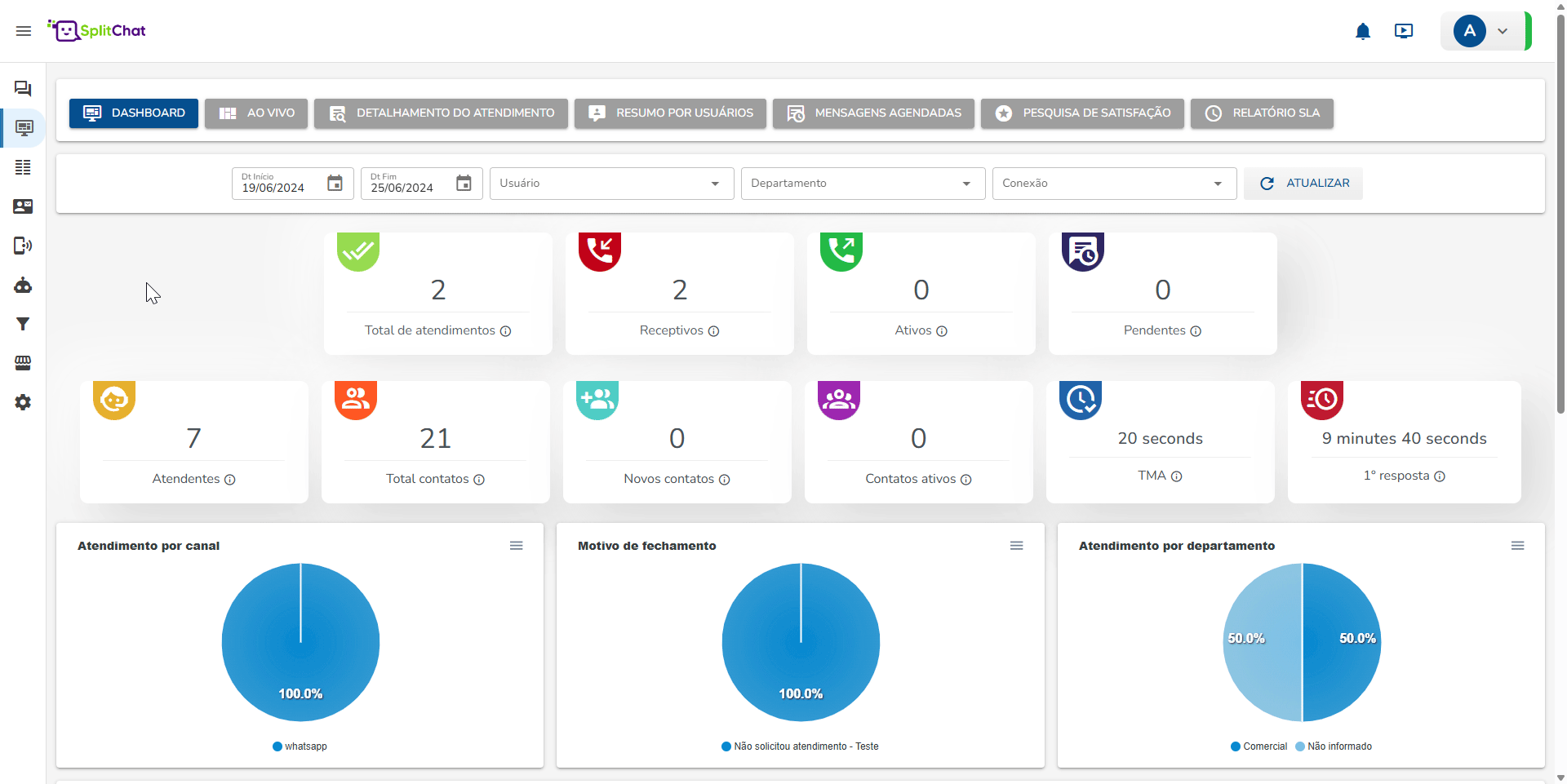
5) Após os templates terem sidos aprovados e sincronizados, você irá conseguir iniciar os atendimentos com os clientes!
Lembrando que, qualquer dúvida que tiver durante o processo, o nosso time de suporte está à disposição para te auxiliar. Basta nos contatar em nossos canais de comunicação.
